windows7查看局域网电脑 如何在Win7下查看局域网中的计算机
更新时间:2023-09-21 12:08:24作者:yang
windows7查看局域网电脑,在如今数字化时代,局域网已经成为许多企业和家庭网络的重要组成部分,在Windows 7操作系统下,我们可以轻松地查看局域网中的其他计算机。无论是为了共享文件、打印文档还是远程控制其他计算机,了解如何在Windows 7下查看局域网中的计算机都是非常有用的。本文将介绍如何在Windows 7操作系统中进行这一操作,帮助用户更好地利用局域网资源,提高工作和生活效率。
方法如下:
1.首先,将我们的计算机接入网络。连接成功后点击桌面左下角的网络图标,选择打开网络和共享中心。
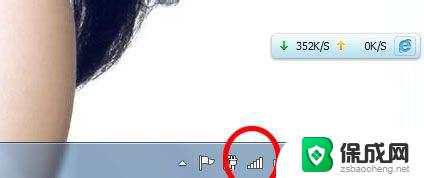
2.进入网络共享中心后,进入控制面板的网络连接界面。这时点击计算机与Internet之间的网络图标。
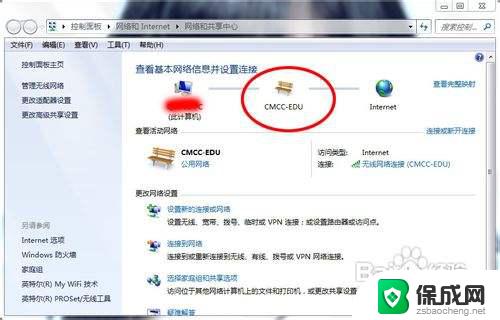
3.这时在界面的上方会出现“文件共享已关闭,看不到网络中的计算机,单机更改……”
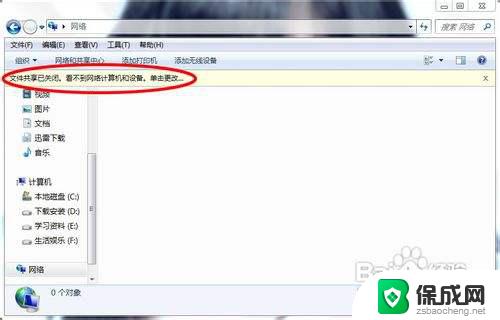
4.点击更改后,你就可以查看网络中的计算机了。如果拥有某台计算机的密码,就可以和这台计算机进行文件的共享了。
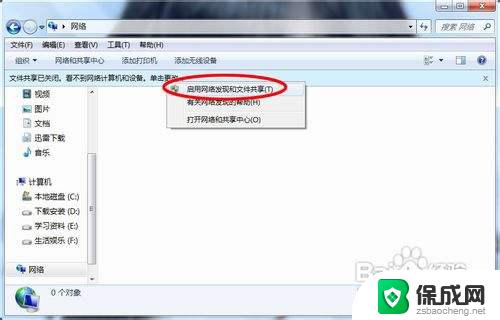
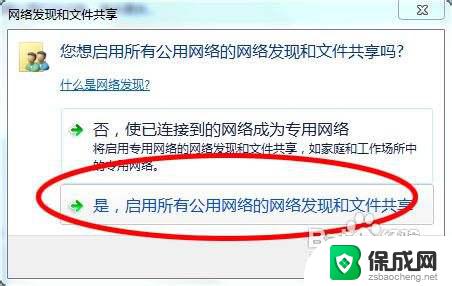
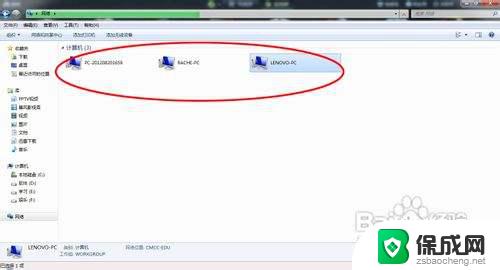
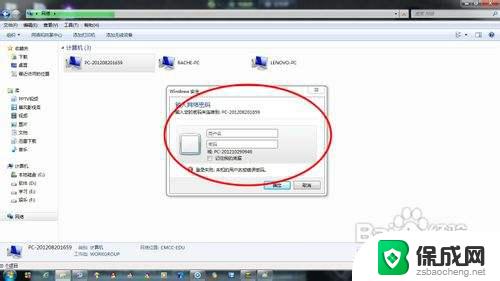
以上就是关于如何在Windows 7中查看局域网电脑的全部内容,如果您遇到类似情况,可以按照本文所述的方法解决问题。
windows7查看局域网电脑 如何在Win7下查看局域网中的计算机相关教程
-
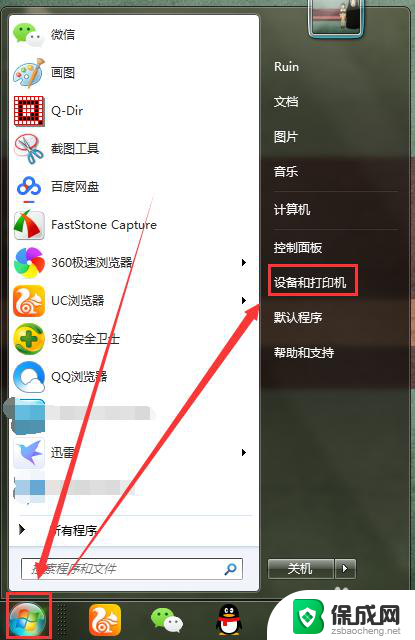 win7局域网连接打印机 win7如何在局域网中添加共享打印机
win7局域网连接打印机 win7如何在局域网中添加共享打印机2024-04-28
-
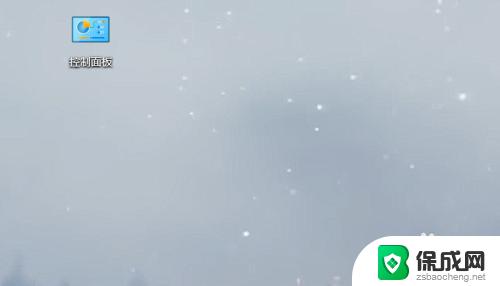 win7搜索不到局域网电脑 局域网中的电脑无法被发现怎么办
win7搜索不到局域网电脑 局域网中的电脑无法被发现怎么办2023-09-13
-
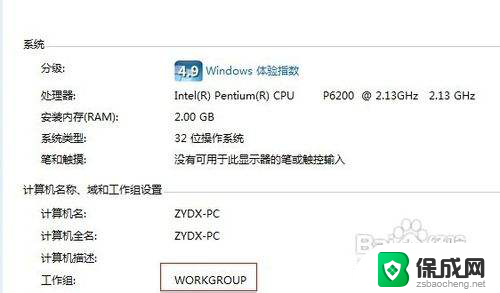 windows7怎么连局域网 Windows7局域网连接配置方法
windows7怎么连局域网 Windows7局域网连接配置方法2024-08-08
-
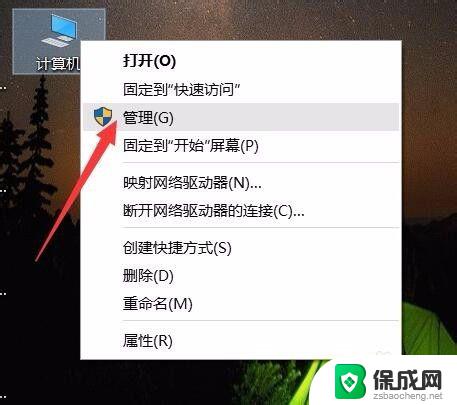 win7同一局域网找不到共享打印机 如何解决局域网中电脑找不到共享打印机的情况
win7同一局域网找不到共享打印机 如何解决局域网中电脑找不到共享打印机的情况2023-09-13
-
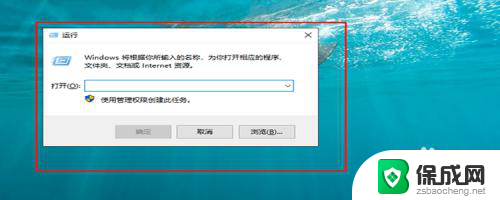 win7如何找到局域网其他电脑 win7局域网无法识别其他电脑怎么办
win7如何找到局域网其他电脑 win7局域网无法识别其他电脑怎么办2024-03-21
-
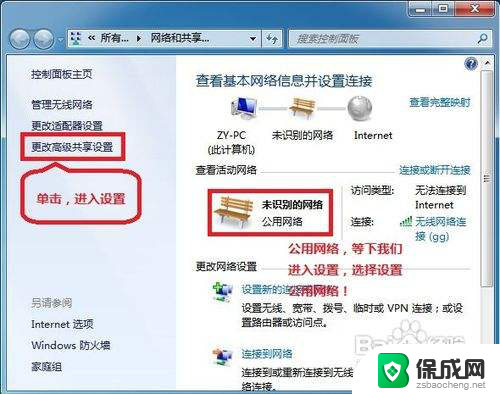 如何设置win7的电脑网络共享 WIN7局域网文件共享设置教程
如何设置win7的电脑网络共享 WIN7局域网文件共享设置教程2024-04-23
- win7计算机名称怎么看 Win7计算机名称怎么查看
- win7如何找到共享打印机 Win7如何设置局域网共享打印机
- windows7怎样共享文件 WIN7局域网文件共享设置详解
- win7系统连接共享打印机 win7连接局域网共享打印机
- win7家庭版64位激活密钥 win7家庭版激活码序列号分享
- win7共享文件夹无访问权限 win7共享文件没有权限打开怎么办
- win7 虚拟鼠标 Windows7如何用键盘进行鼠标控制
- win7电脑启动不了反复启动进不了系统 Win7系统无法正常启动解决方法
- win7没声音怎么回事 win7没有声音播放的解决方法
- win7黄色感叹号上不了网 win7无法上网黄色感叹号
win7系统教程推荐
- 1 win7家庭版64位激活密钥 win7家庭版激活码序列号分享
- 2 windows7解除开机密码 win7系统取消电脑开机密码步骤
- 3 windowsxp打印机 win7连接winxp共享打印机教程
- 4 win 7系统怎么格式化c盘 win7系统c盘格式化注意事项
- 5 win7电脑忘记了密码怎么办 win7开机密码忘记了怎么破解
- 6 window回收站清空了怎么恢复 Win7回收站清空恢复方法
- 7 win7连接不到网络 win7网络连接显示不可用怎么修复
- 8 w7怎么连接蓝牙 win7电脑如何连接蓝牙耳机
- 9 电脑锁屏密码忘了怎么解开win7 win7电脑开机密码忘记怎么办
- 10 win7卸载ie11没有成功卸载全部更新 IE11无法成功卸载全部更新怎么办